Smart Switch-те деректердің сақтық көшірмесін қалай жасауға және қалпына келтіруге болады
Smart Switch қолданбасының көмегімен SD картасын, сыртқы USB дискісін немесе компьютерді пайдаланып сақтық көшірмені сақтауға және сақталған деректерді қалпына келтіруге болады.
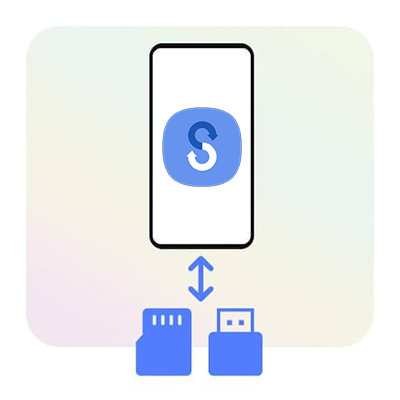
Smart Switch арқылы SD картасына немесе USB дискісіне:
Егер сіздің Galaxy смартфоныңызда SD картасы орнатылған болса немесе USB флешкасы қосылған болса, сіз олардың сақтық көшірмесін жаза аласыз немесе Smart Switch қолданбасы арқылы деректерді қалпына келтіре аласыз.
SD картасында файлдардың соңғы сақтық көшірмесі ғана сақталады, сақтық көшірме жасалған кезде алдыңғы нұсқалар қайта жазылады. USB дискісінде бірден бірнеше нұсқаны сақтауға болады.
- SD картасына немесе USB дискісіне қалай сақтық көшірме жасауға болады:
- SD картасынан немесе USB дискісінен деректерді қалай қалпына келтіруге болады:
Smart Switch арқылы компьютерге:
Smart Switch бағдарламасын компьютерге жүктеп, орнатыңыз.
Осыдан кейін сіз деректердің сақтық көшірмесін компьютерге сақтап, оны кез келген уақытта қалпына келтіре аласыз. Мұны қалай жасау керектігін білу үшін төмендегі нұсқауларды орындаңыз.
- Сақтық көшірмені қалай жасауға болады:
Мобильді құрылғылар үшін:
- Егер сіз құрылғыны Windows: Android 4.3 және одан жоғары нұсқаларында компьютерге қоссаңыз, смартфонда орнатылған Smart Switch Mobile қолданбасы.
- Егер сіз құрылғыны MacOS: Android 4.0 және одан жоғары нұсқаларында компьютерге қоссаңыз, смартфонда орнатылған Smart Switch Mobile қолданбасы.
Компьютерлер үшін:
- Windows 10 немесе одан жоғары + Microsoft Media Feature Pack. Қолданбаның соңғы нұсқасының Windows-тың алғашқы нұсқаларында жұмыс істеуі мүмкін емес, бірақ кепілдік берілмейді.
- Mac OS 10.9 немесе одан жоғары (2013 жылдан кейінгі шығарылым үлгілері).
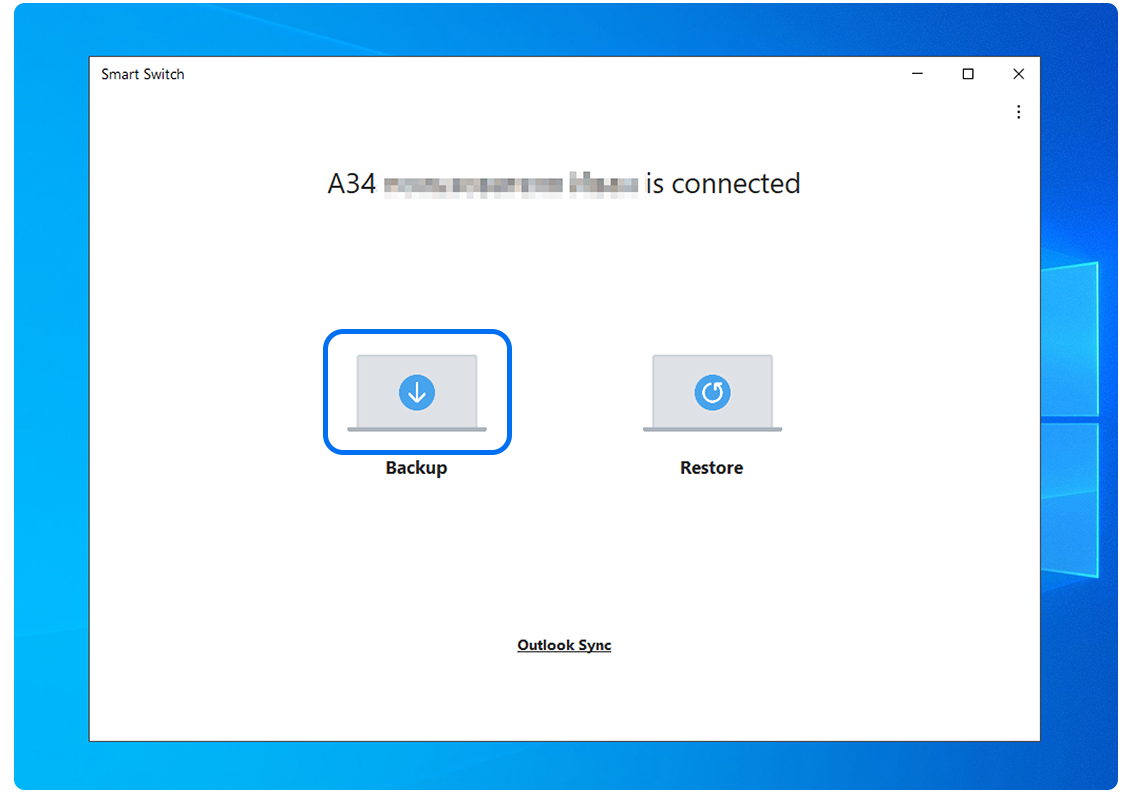
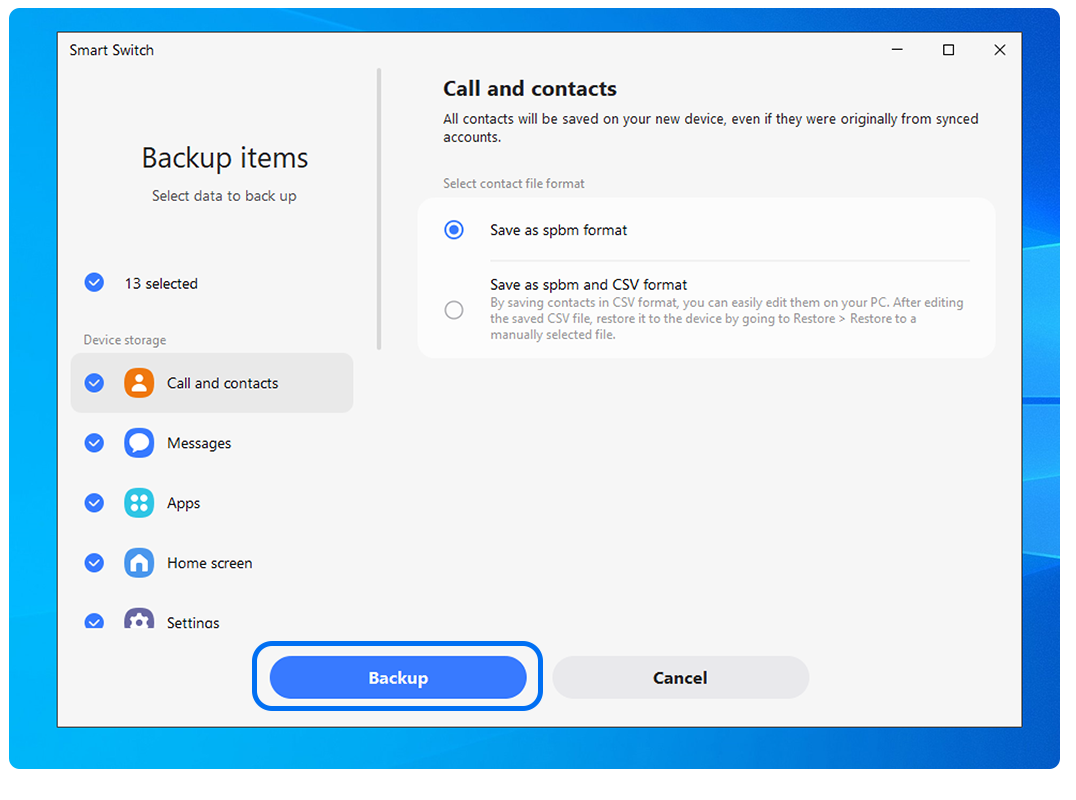
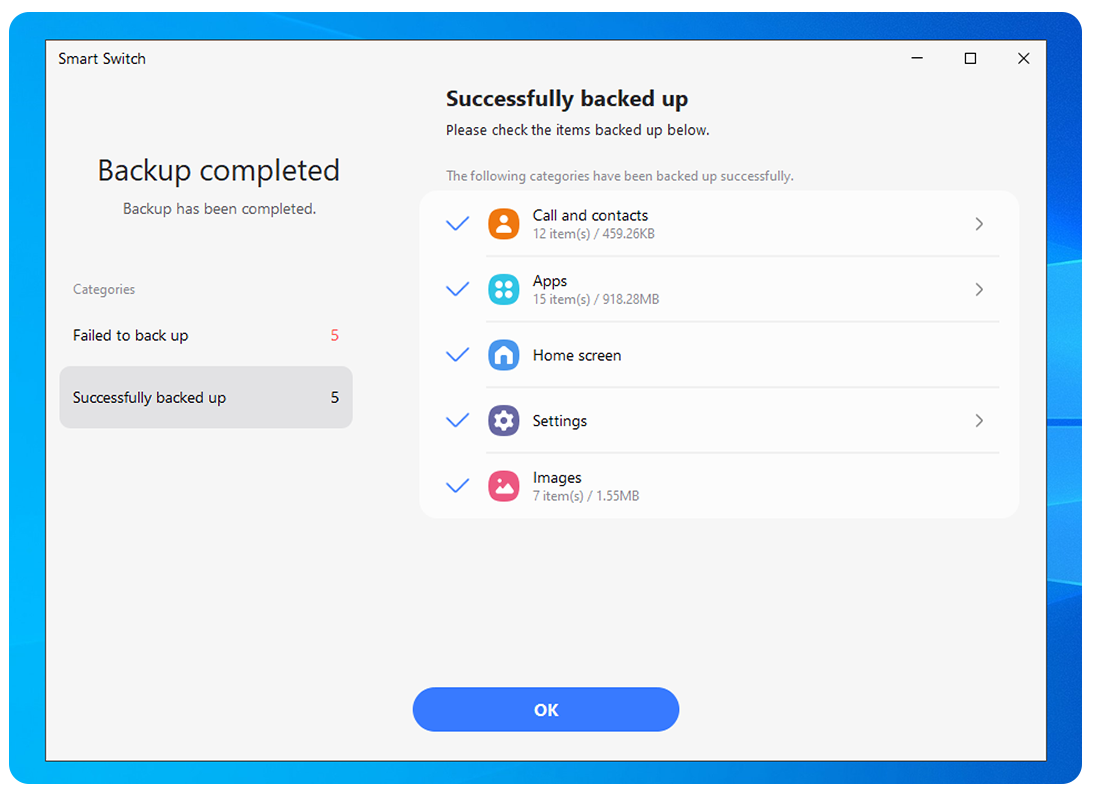
- Деректерді қалай қалпына келтіруге болады:
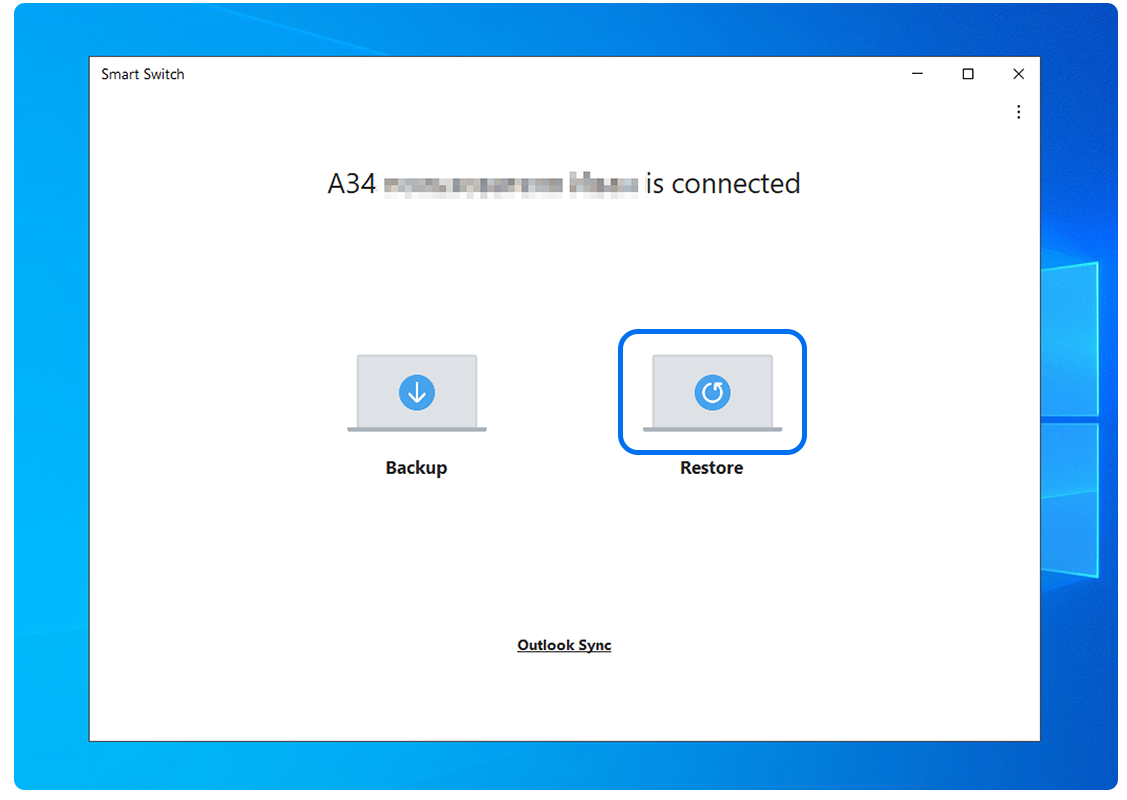
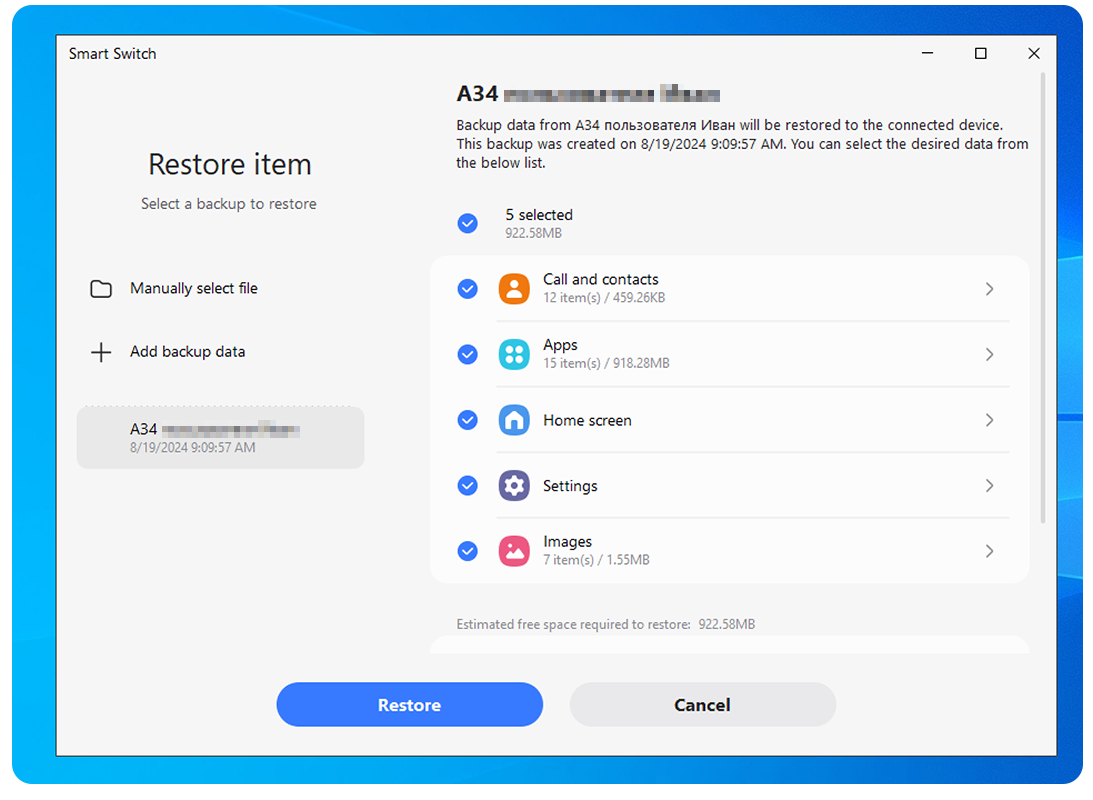
Белгілі бір деректерді қалпына келтіру үшін Қолмен таңдалған файл түймесін басыңыз. Қолдау көрсетілетін файл түрлерін қолданба мәзірінен көруге болады.
- Егер сіз бірнеше сақтық көшірмелердің бірін қалпына келтіргіңіз келсе, оны тізімнен таңдаңыз.
- Егер сақтық көшірме қалтасы басқа жолда болса немесе белсенді емес/жоқ болса, оны қолмен қосыңыз. Ол үшін "+" белгішесін түртіңіз.
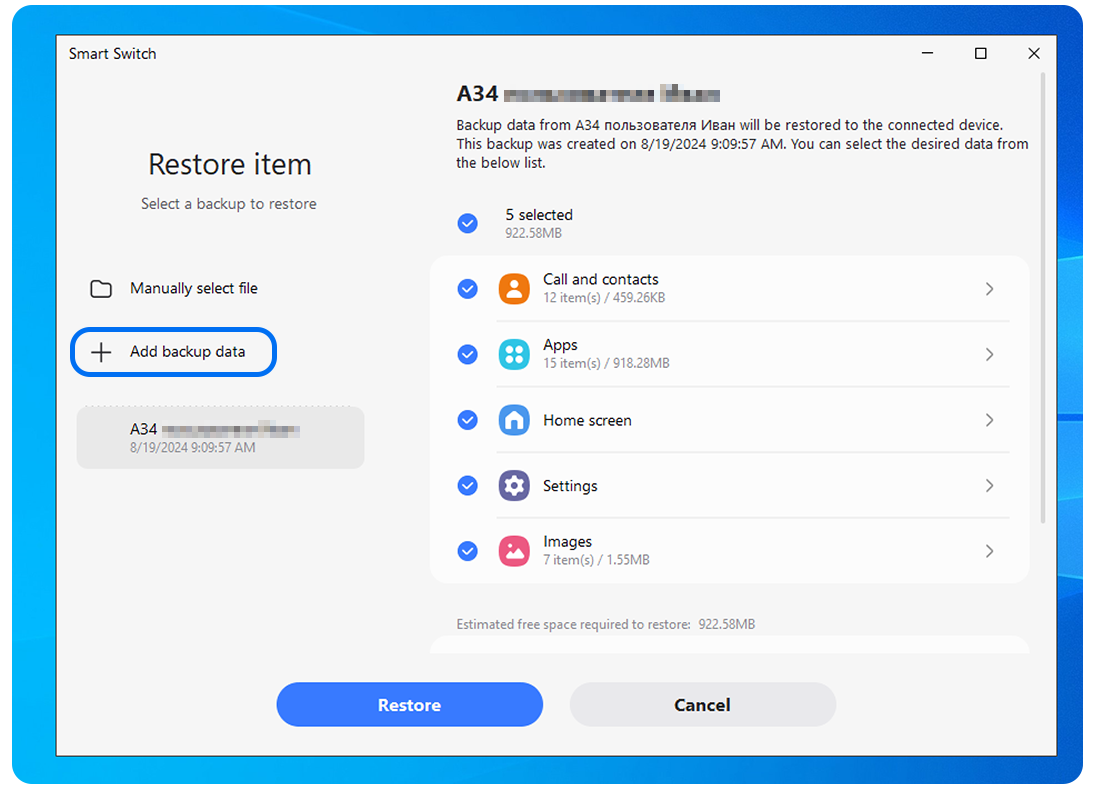
Пікіріңіз үшін алғыс білдіреміз!
Барлық сұрақтарға жауаптар









